Cách bật Office Sidebar trên Microsoft Edge
Microsoft Edge phiên bản mới 99 trở lên đã cập nhật thêm tính năng Office Sidebar, truy cập nhanh dịch vụ Office Online ngay từ giao diện New Tab của trình duyệt. Theo đó Office Sidebar ở cạnh trái giao diện của trình duyệt để bạn truy cập bất kỳ dịch vụ nào của Microsoft khi mình cần sử dụng. Bài viết dưới đây sẽ hướng dẫn bạn bật Office Sidebar trên Microsoft Edge.
Hướng dẫn bật Office Sidebar trên Microsoft Edge
Bước 1:
Tại giao diện trên trình duyệt Microsoft Edge, người dùng nhấn vào biểu tượng bánh răng cưa rồi chọn vào Tùy chỉnh.
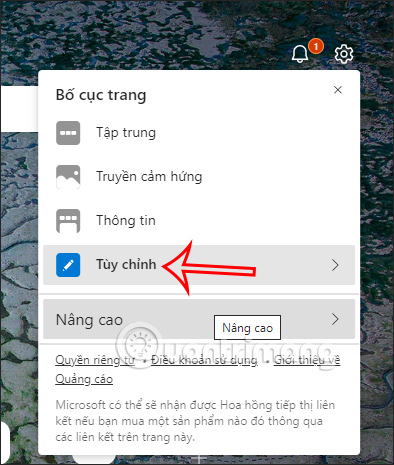
Bước 2:
Lúc này hiển thị giao diện để bạn điều chỉnh giao diện trình duyệt Microsoft Edge. Tại giao diện này bạn cần kích hoạt thiết lập Thanh bên Office để bật Office Sidebar lên.
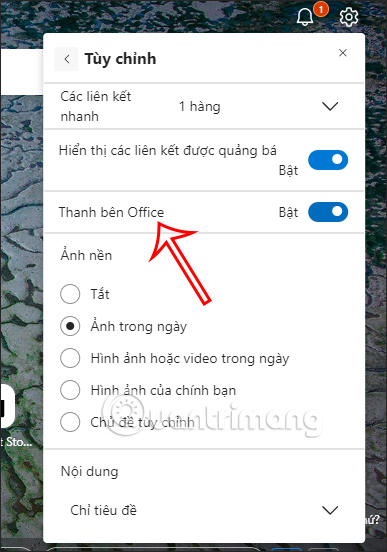
Bước 3:
Kết quả chúng ta sẽ nhìn thấy thanh Office Sidebar hiển thị ở cạnh trái giao diện trình duyệt như hình dưới đây.
Thanh Office Sidebar này cung cấp các dịch vụ Office gồm Office Home, Word, Excel, PowerPoint, Outlook, OneDrive, OneNote, To Do, Calendar, Skype. Bạn muốn dùng dịch vụ nào thì nhấn vào dịch vụ đó, rồi đăng nhập tài khoản Microsoft của mình để sử dụng.
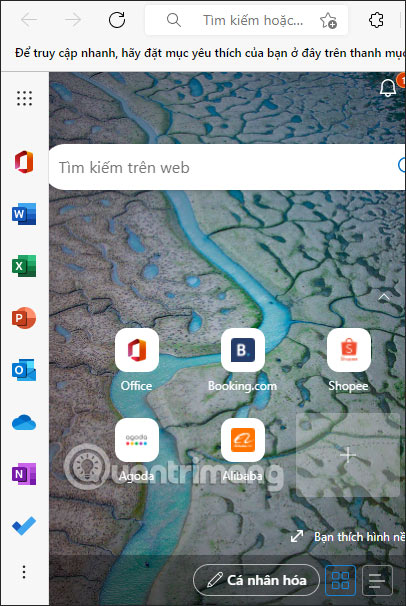
Bước 4:
Khi muốn ẩn thanh bên Office trên trình duyệt Edge thì bạn chỉ cần tắt trong giao diện Tùy chỉnh như bên trên. Hoặc nhấn vào biểu tượng 3 chấm trong Office Sidebar rồi chọn Ẩn thanh trượt bên để tắt thanh bên Office này.
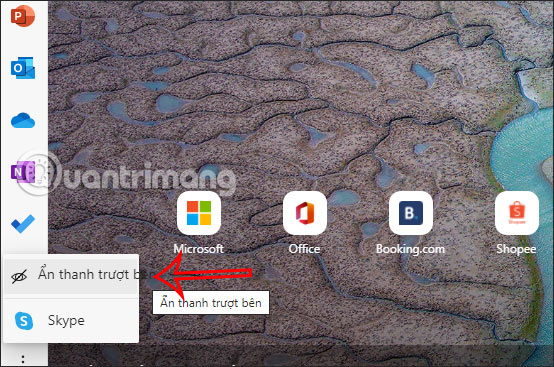
Khi đó thanh bên Office trên trình duyệt sẽ biến mất và thay vào đó, khi bạn muốn truy cập các dịch vụ của Office thì nhấn vào biểu tượng menu như hình dưới đây để mở danh sách các dịch vụ của Microsoft.

Video hướng dẫn bật Office Sidebar trên Microsoft Edge
Bạn nên đọc
-

Cách chia sẻ trang web trên Microsoft Edge
-

Cách tải tất cả ảnh trên trang web Microsoft Edge
-

Cách thêm nhiều tùy chọn chế độ đọc trên Microsoft Edge
-

Cách "Resume download" khi tải file bị gián đoạn trong Google Chrome
-

Cách dùng Easy Notes Maker lưu tài liệu nhanh trên Edge
-

Hướng dẫn tắt Tab Preview trên Chrome
Có thể bạn quan tâm
-

Những mạng riêng ảo hữu ích trên Google Chrome
-

Cách cài đặt extension Microsoft Edge trên Android
-

Hướng dẫn viết lại văn bản bằng Copilot trên Microsoft Edge
-

Hướng dẫn tạo theme AI cho Google Chrome
-

Cách kích hoạt theme con Rồng 2024 trên Microsoft Edge
-

Cách làm gọn giao diện Facebook, YouTube, Gmail
 Công nghệ
Công nghệ  Windows
Windows  iPhone
iPhone  Android
Android  Làng CN
Làng CN  Khoa học
Khoa học  Ứng dụng
Ứng dụng  Học CNTT
Học CNTT  Game
Game  Download
Download  Tiện ích
Tiện ích 
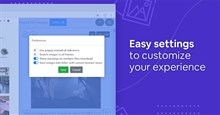
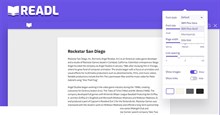







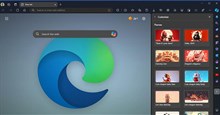

 Linux
Linux  Đồng hồ thông minh
Đồng hồ thông minh  Chụp ảnh - Quay phim
Chụp ảnh - Quay phim  macOS
macOS  Phần cứng
Phần cứng  Thủ thuật SEO
Thủ thuật SEO  Kiến thức cơ bản
Kiến thức cơ bản  Dịch vụ ngân hàng
Dịch vụ ngân hàng  Lập trình
Lập trình  Dịch vụ công trực tuyến
Dịch vụ công trực tuyến  Dịch vụ nhà mạng
Dịch vụ nhà mạng  Nhà thông minh
Nhà thông minh  Ứng dụng văn phòng
Ứng dụng văn phòng  Tải game
Tải game  Tiện ích hệ thống
Tiện ích hệ thống  Ảnh, đồ họa
Ảnh, đồ họa  Internet
Internet  Bảo mật, Antivirus
Bảo mật, Antivirus  Họp, học trực tuyến
Họp, học trực tuyến  Video, phim, nhạc
Video, phim, nhạc  Giao tiếp, liên lạc, hẹn hò
Giao tiếp, liên lạc, hẹn hò  Hỗ trợ học tập
Hỗ trợ học tập  Máy ảo
Máy ảo  Điện máy
Điện máy  Tivi
Tivi  Tủ lạnh
Tủ lạnh  Điều hòa
Điều hòa  Máy giặt
Máy giặt  Quạt các loại
Quạt các loại  Cuộc sống
Cuộc sống  Kỹ năng
Kỹ năng  Món ngon mỗi ngày
Món ngon mỗi ngày  Làm đẹp
Làm đẹp  Nuôi dạy con
Nuôi dạy con  Chăm sóc Nhà cửa
Chăm sóc Nhà cửa  Du lịch
Du lịch  Halloween
Halloween  Mẹo vặt
Mẹo vặt  Giáng sinh - Noel
Giáng sinh - Noel  Quà tặng
Quà tặng  Giải trí
Giải trí  Là gì?
Là gì?  Nhà đẹp
Nhà đẹp  TOP
TOP  Ô tô, Xe máy
Ô tô, Xe máy  Giấy phép lái xe
Giấy phép lái xe  Tấn công mạng
Tấn công mạng  Chuyện công nghệ
Chuyện công nghệ  Công nghệ mới
Công nghệ mới  Trí tuệ nhân tạo (AI)
Trí tuệ nhân tạo (AI)  Anh tài công nghệ
Anh tài công nghệ  Bình luận công nghệ
Bình luận công nghệ  Quiz công nghệ
Quiz công nghệ  Microsoft Word 2016
Microsoft Word 2016  Microsoft Word 2013
Microsoft Word 2013  Microsoft Word 2007
Microsoft Word 2007  Microsoft Excel 2019
Microsoft Excel 2019  Microsoft Excel 2016
Microsoft Excel 2016  Microsoft PowerPoint 2019
Microsoft PowerPoint 2019  Google Sheets - Trang tính
Google Sheets - Trang tính  Code mẫu
Code mẫu  Photoshop CS6
Photoshop CS6  Photoshop CS5
Photoshop CS5  Lập trình Scratch
Lập trình Scratch  Bootstrap
Bootstrap